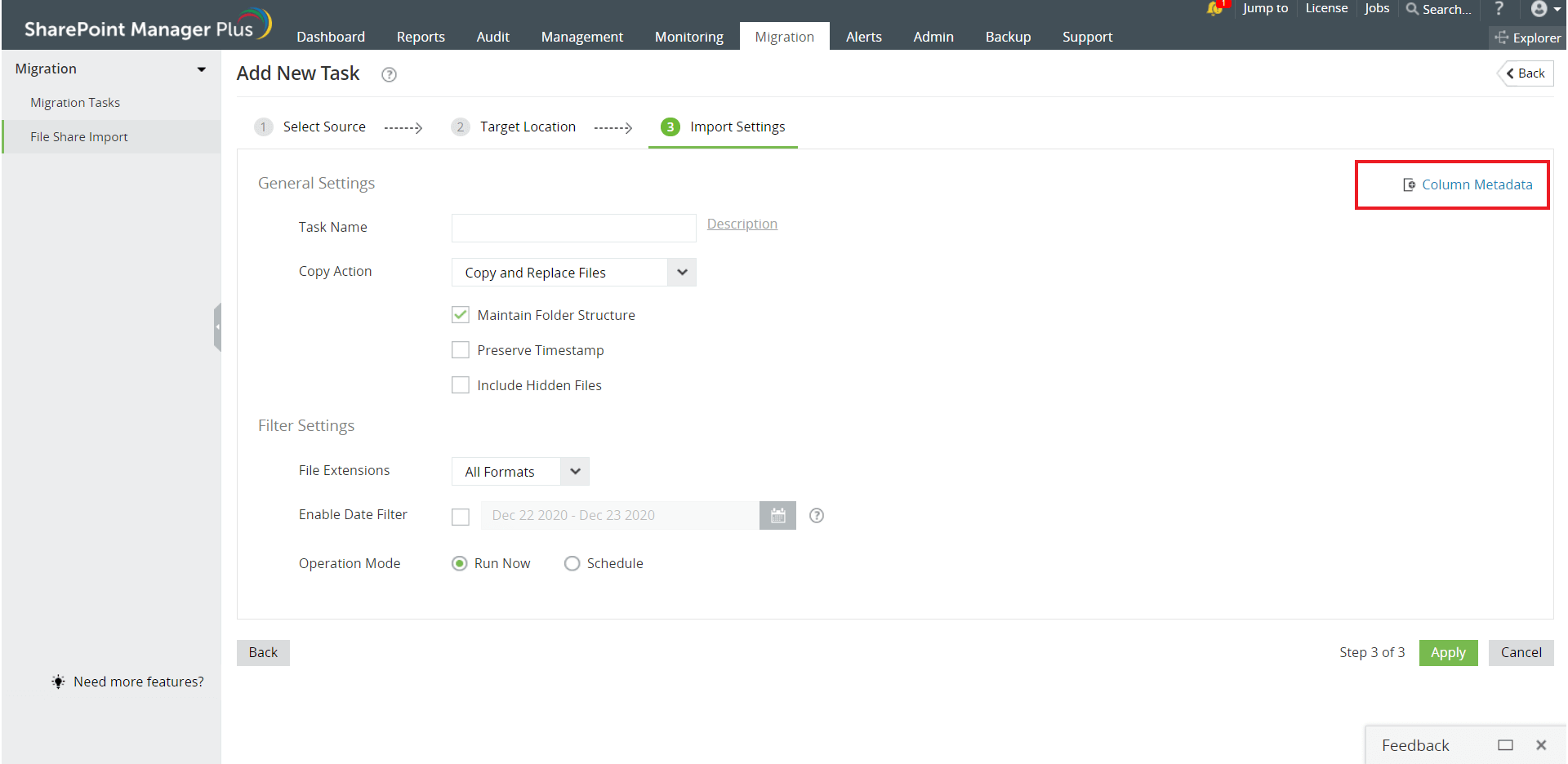文件共享导入
将文件从文件系统/网络驱动器导入SharePoint或Microsoft 365。
- 要导入文件,请点击迁移 → 文件共享导入。然后点击添加新任务按钮以添加新任务。

- 在添加新任务页面中,找到源位置并选择要导入的所需源文件,然后点击下一步。

- 通过点击+按钮或点击这里链接选择目标站点,然后从弹出窗口中列出的站点中选择目标站点。


- 浏览目标位置并选择位置。点击下一步。

- 输入任务名称并选择所需的过滤器。要启动任务,请点击应用。

常规设置
- 复制动作 - 文件共享导入中有 4 种类型的操作可用。
- 复制和替换文件 - 如果目标位置存在相同的文件名,则将其替换为复制的文件。
- 如果文件存在则跳过 - 如果目标位置存在相同的文件名,则不会复制新文件。
- 保留两个文件 - 如果目标位置存在相同的文件名,则以不同的名称导入新文件。例如,文档 - Copy(1).pdf
- 增量 - 在第一次它替换目标位置的所有文件。从下一次开始,它只复制在源位置修改过的文件。
- 维护文件夹结构 - 将源文件复制到目标位置而不更改文件夹顺序。如果未选择此项,则将所有文件复制到同一位置,而不维护文件夹层次结构。
- 保留时间戳 - 复制源文件的创建和修改时间。
- 包括隐藏文件 - 在导入时包括隐藏文件。
过滤设置
- 文件扩展名 - 包括或排除包含给定扩展名的文件。
- 启用日期过滤器 - 导入包含给定日期范围内修改/创建时间的文件。
- 该任务将添加到文件共享导入页面下。任务完成后,您可以看到结果。通过将光标悬停在任务行上找到查看结果链接。点击查看结果以查看结果。

- 如果任何文件导入失败,请点击重试再次尝试。

列元数据
此选项允许您为在 SharePoint 中创建的自定义列设置值。它位于导入设置页面的右上角。
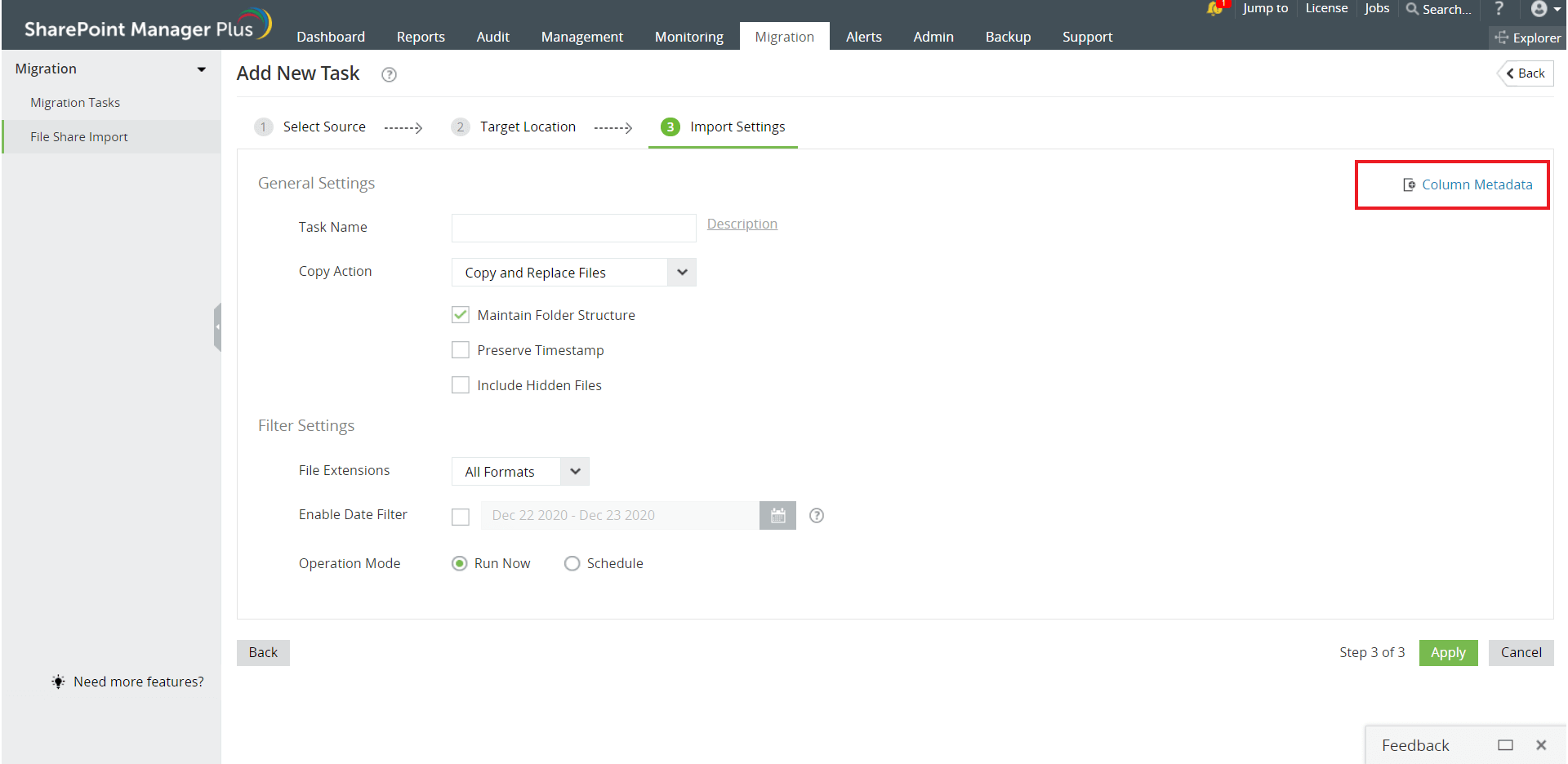

默认设置: 一次适用于所有选定的文件。
自定义设置: 我们可以使用自定义设置为每个文件设置不同的值。

注意: 文件共享导入中支持的元数据列是文本、注释、数字、货币、日期时间、布尔值、URL、选择和多项选择。